適用対象: WatchGuard Advanced EPDR、WatchGuard EPDR、WatchGuard EDR、WatchGuard EPP、WatchGuard EDR Core
グループには、管理者が手動で割り当てたコンピュータが含まれています。グループ内にグループを作成すること、およびあるグループから別のグループにコンピュータを手動で移動することができます。コンピュータは、単一のグループにのみ属することができます。
Active Directory グループに属しているコンピュータは、WatchGuard Endpoint Security で作成されたグループに移動することができます。詳細については、Active Directory グループを移動する を参照してください。
コンピュータのグループを移動する
あるグループから別のグループに複数のコンピュータを移動することができます。
複数のコンピュータを移動するには、以下の手順を実行します。
- WatchGuard Cloud で、構成 > Endpoint の順に選択します。
- コンピュータ を選択します。
- 左ペインで、自分の組織 を選択します。
- すべての管理対象コンピュータを一覧表示するには、左ペインで、すべて グループを選択します。
- コンピュータを移動する先の特定のグループを見つけるには、検索ボックスを使用します。
- コンピュータのリストで、移動するコンピュータの横にあるチェックボックスを選択します。
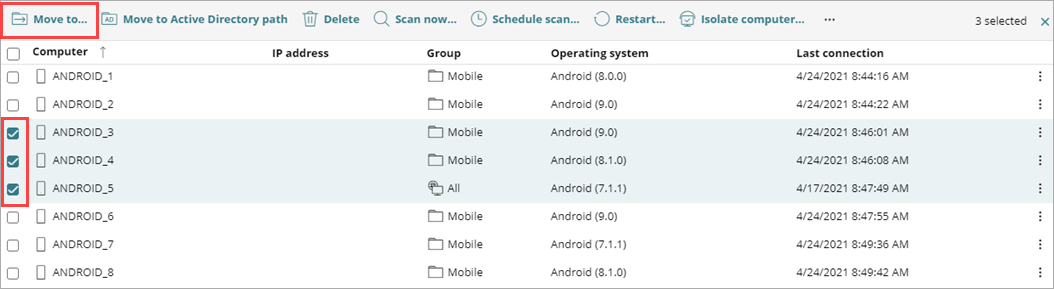
削除をクリックすると、管理 UI からコンピュータが削除されます。WatchGuard Endpoint Agent をアンインストールしないと、次回 WatchGuard Cloud に接続した際に、このコンピュータはリストに再び表示されます。コンピュータを完全に削除するには、Endpoint Security ソフトウェアをリモートでアンインストールすることができます。詳細については、リモート アンインストール (Windows コンピュータ) を参照してください。
- ツールバーで、移動先 をクリックします。
移動先 ダイアログ ボックスが開きます。
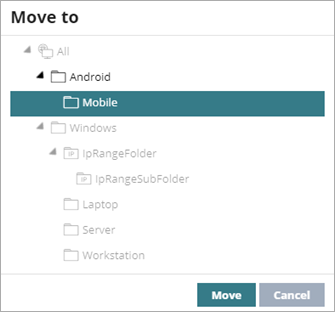
- コンピュータの移動先のターゲット グループを選択します。
- 移動 をクリックします。
選択されたグループにコンピュータが移動します。
単一のコンピュータを移動する
あるグループから別のグループに単一のコンピュータを移動することができます。
単一のコンピュータを移動するには、以下の手順を実行します。
- WatchGuard Cloud で、構成 > Endpoint の順に選択します。
- コンピュータ を選択します。
- 左ペインで、自分の組織 を選択します。
- コンピュータのリストで、移動するコンピュータを選択します。
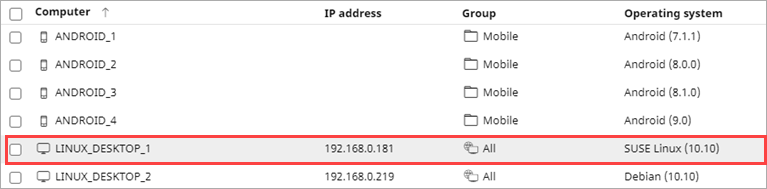
- 詳細 タブで、グループ プロパティを見つけます。

- 変更 をクリックします。
移動先 ダイアログ ボックスが開きます。
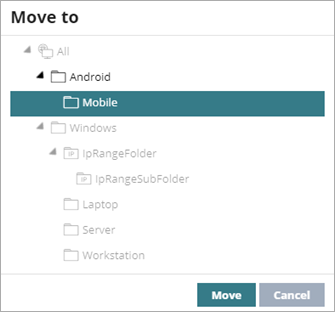
- コンピュータの移動先のターゲット グループを選択します。
- 移動 をクリックします。
Active Directory グループを移動する
Active Directory グループに属しているコンピュータは Active Directory Server と同期されるため、WatchGuard Endpoint Security 経由で別の Active Directory グループに移動することはできません。これを移動するには、Active Directory のコンピュータを移動してから、WatchGuard Endpoint Security で変更が同期するまで待機します。最大 1 時間かかる可能性があります。
コンピュータを Active Directory グループから WatchGuard Endpoint Security グループに移動した場合は、会社の Active Directory グループに加えられた変更が WatchGuard Endpoint Security に反映されることはありません。
コンピュータを Active Directory グループに移動する
コンピュータを WatchGuard Endpoint Security グループから特定の Active Directory グループに移動することはできません。コンピュータは、以前に属していた Active Directory グループにのみ戻すことが可能です。
コンピュータを Active Directory グループに移動するには、以下の手順を実行します。
- 移動するコンピュータの横にある
 をクリックします。
をクリックします。 - Active Directory に移動する を選択します。
移動先 ダイアログ ボックスが開きます。
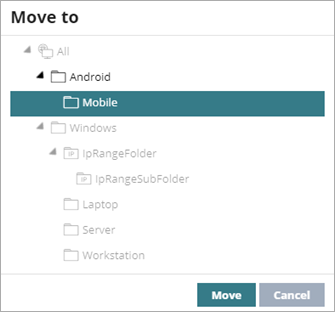
- 移動 をクリックします。
複数のコンピュータを Active Directory グループに戻す
複数のコンピュータを元の Active Directory グループに戻すには、以下の手順を実行します。
- Active Directory グループの横にある
 をクリックします。
をクリックします。 - この Active Directory ブランチにあるすべてのコンピュータを取得する を選択します。
他のグループに移動したグループのすべてのコンピュータが、元の Active Directory グループに戻ります。